这篇文档就 TP-LINK 企业级路由器的IP QoS功能的详细设置过程。 首先简单介绍一下企业级路由器IP QOS功能与SOHO级路由器IP带宽控制不同之处。 下面两个图中上图是SOHO级路由器R460IP带宽控......
2016-10-13 200 宽带路由器
![]()
网页(WEB)认证上网方式,简单理解即电脑自动获取IP地址(或配置指定的IP地址),每次上网时,打开浏览器后页面会自动跳转到服务商的门户网站,输入用户名和密码即可上网。如下图所示:
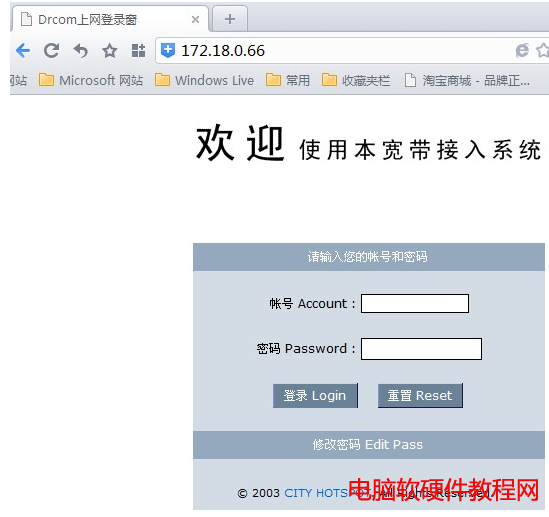

说明:对于该类上网方式,在路由器中暂无法进行设置,但可以尝试通过以下设置来实现。
![]()
![]()
1、线路连接
使用单机能上网的电脑,通过网线连接到路由器的LAN口,宽带线连接在路由器的WAN口,如下图:
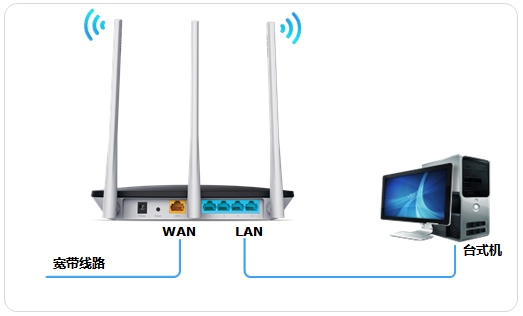
2、登录管理界面
打开电脑的浏览器,清空地址栏后,输入路由器的管理地址melogin.cn(实际环境中以路由器底部标贴标识的管理地址为准),输入(或设置)路由器的管理密码后登录管理界面。
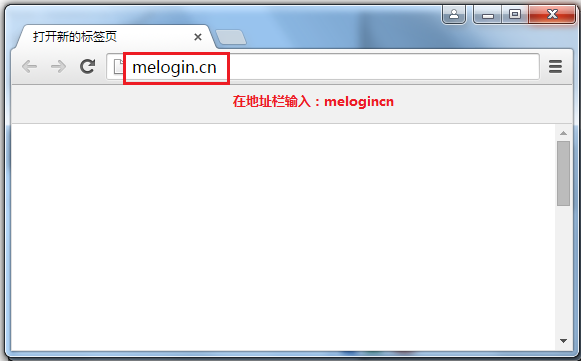
可能遇到的问题:为什么登录不了管理界面?
![]()
1、检测上网方式
进入路由器管理界面后,在弹出的设置向导中稍等片刻,等待路由器检测到上网方式后(以动态IP地址为例),进行下一步操作,如下:
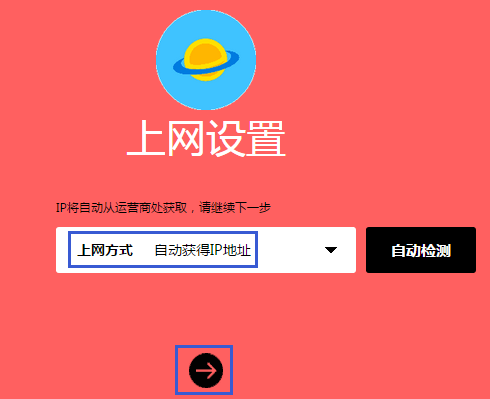
注意:如果检测到的上网方式是固定IP地址,则需要填写宽带运营商提供的上网参数,再进行下一步操作。
2、设置无线参数
设置无线名称(建议设置字母或数字的任意组合)、无线密码(不少于8位数),点击 下一步,如下图:
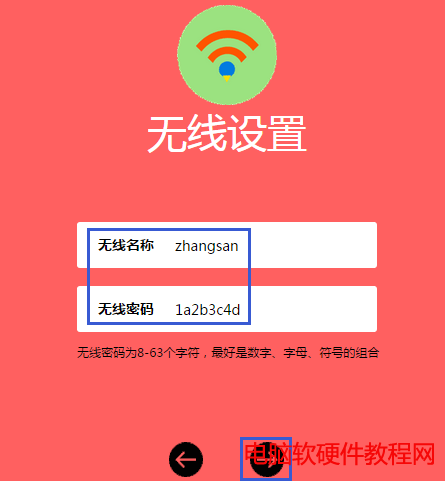
3、完成向导设置
点击 确认,完成设置向导。
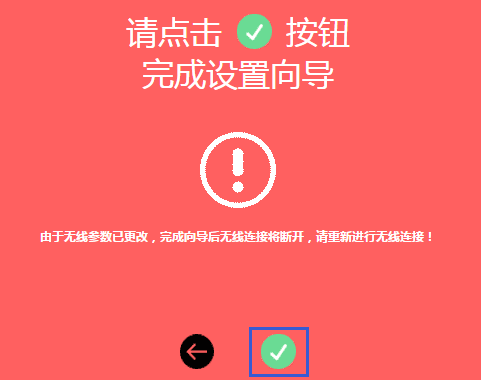
4、克隆MAC地址
完成向导设置后,返回到路由器的主页面,点击 高级设置 >> 网络参数 >> MAC地址设置,选择 使用当前管理PC的MAC地址(MAC地址克隆),点击 保存,如下图:

至此,完成路由器设置。
![]()
1、确认WAN口连网成功
在路由器管理界面,点击 常用设置 >> 上网设置 中,如在上网设置图标上显示打钩,即表示网络连接成功。
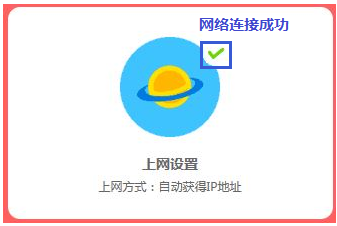
2、输入认证信息
打开浏览器后,如果能弹出认证页面,在页面中输入用户名、密码,点击 登录,认证成功后,会有显示登录成功的信息。
电脑认证成功后,其它有线电脑通过网线连接在路由器的LAN口,无线终端连接上无线信号(zhangsan),无需配置,即可直接上网。
注意:
1、如果认证的电脑关机了,则连接在路由器下的任意一台电脑必须重新进行认证;
2、如果WAN口有参数,但无法弹出认证页面或无法通过认证,则说明前端宽带服务商有做了限制,无法通过路由器实现共享上网。
相关文章

这篇文档就 TP-LINK 企业级路由器的IP QoS功能的详细设置过程。 首先简单介绍一下企业级路由器IP QOS功能与SOHO级路由器IP带宽控制不同之处。 下面两个图中上图是SOHO级路由器R460IP带宽控......
2016-10-13 200 宽带路由器

背景 出于安全和管理方便的考虑,必须把大型局域网按功能或地域等因素划成一个个小的局域网,这就使VLAN技术在网络中得以大量应用,而各个不同VLAN间的通信都要经过路由来完成转......
2017-02-06 200